VSCode 安装教程
卸载旧版 VSCode
如果安装过旧版VSCode,在安装新版前,建议 卸载旧版VSCode 、缓存 以及 VSCode插件。
这是为了得到一个尽量纯净的安装环境,尽可能避免冲突。
卸载旧版VSCode方法如下:
如果工作需要,无法卸载旧版本,则跳过本步骤。
点击开始安装

同意许可协议
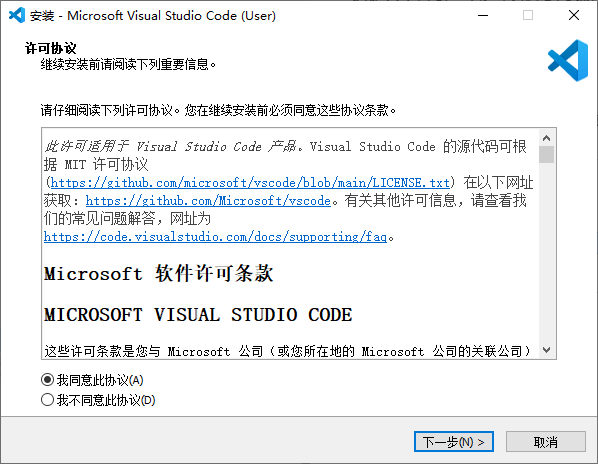
选择安装地址
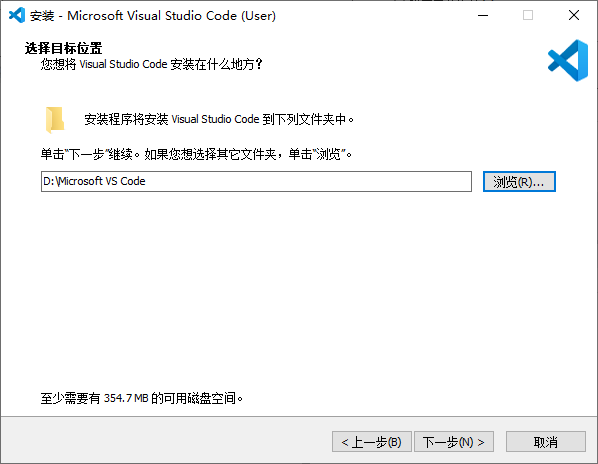
备注:默认地址如下
C:\Users\用户名\AppData\Local\Programs\Microsoft VS Code
选择开始菜单文件夹
默认就可以。会在开始菜单建立一个“Visual Studio Code”文件夹。
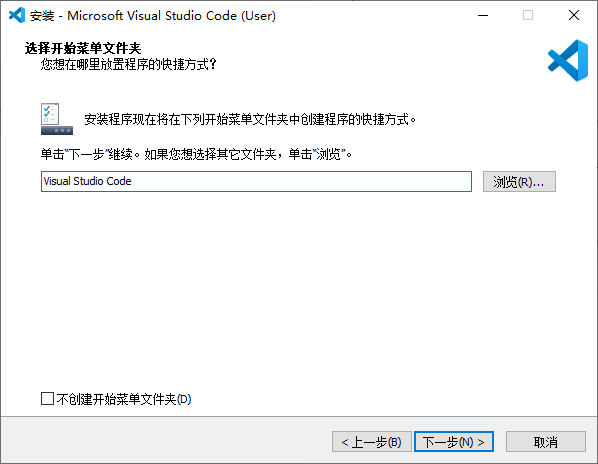
选择附加任务
勾选方案参考如下:
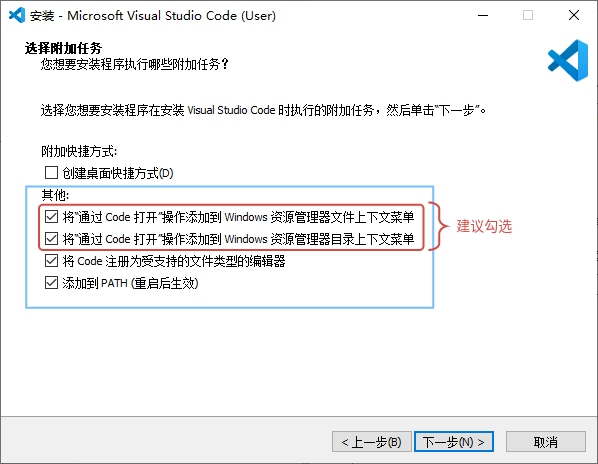
图中建议的两个选项勾选后,可以 右键 ,使用 VSCode 打开文件和文件夹。
安装
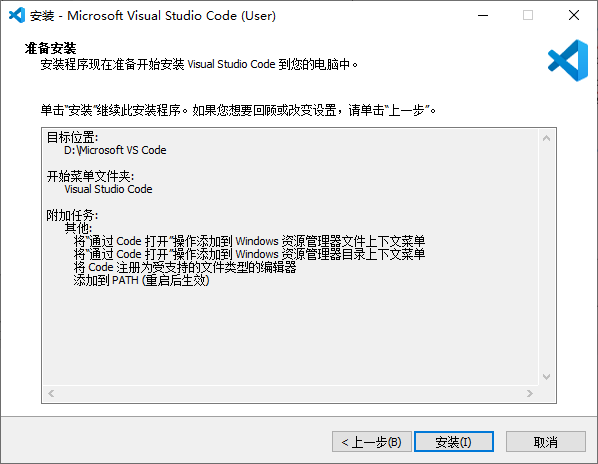
安装完成
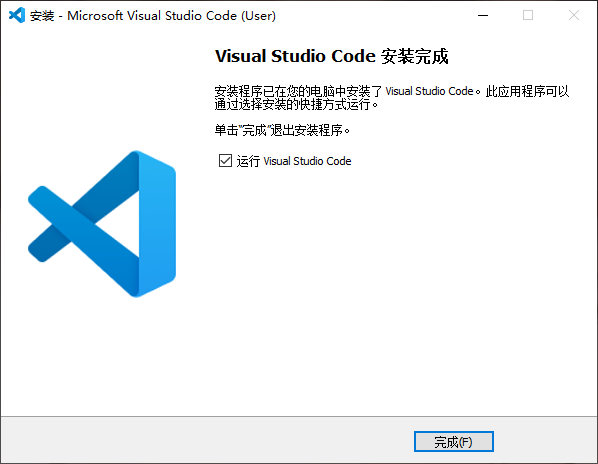
启动后效果
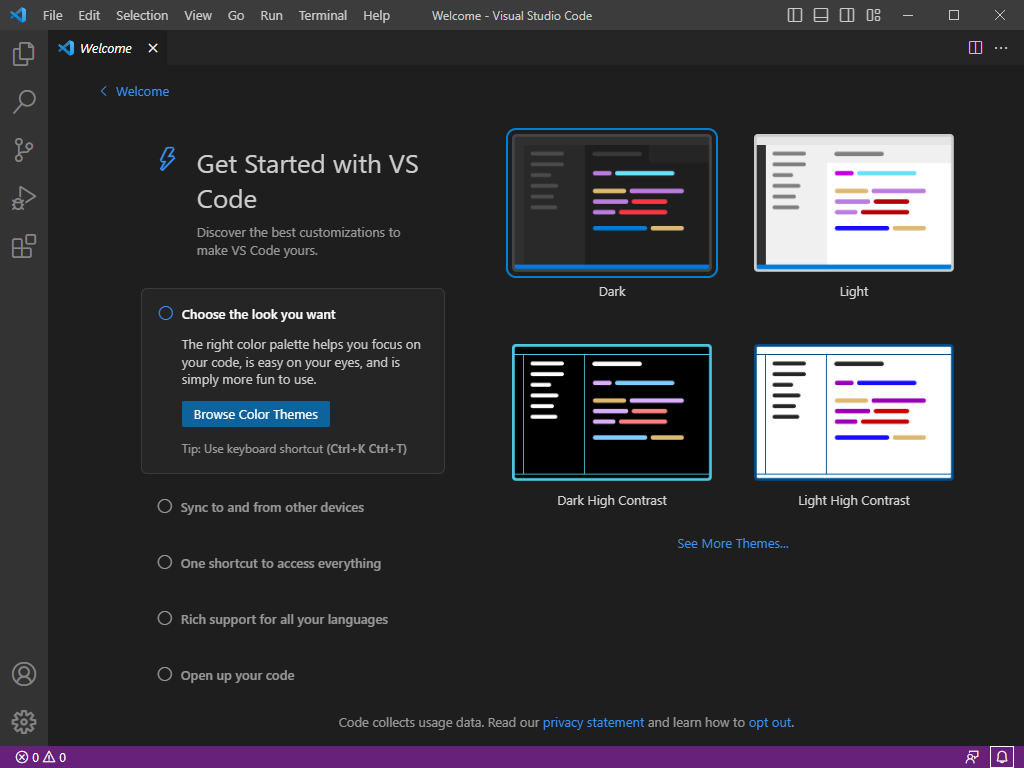
安装中文语言包并重启
- 打开 VSCode 后,会自动弹出提示,
安装语言包并将语言更改为 中文(简体),直接点击安装并重启即可。
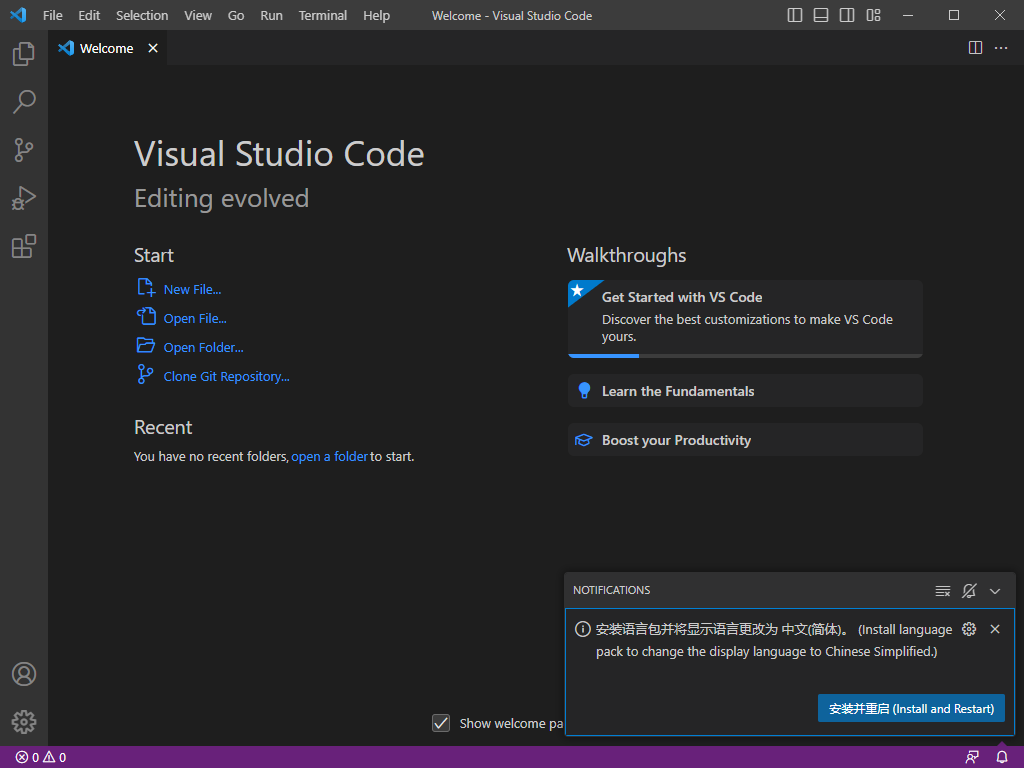
-
如果
没有弹出语言包安装提醒,或语言包安装后不生效,请使用如下方法:
自定义配置 VSCode
可以自定义配置 VSCode 主题外观等。
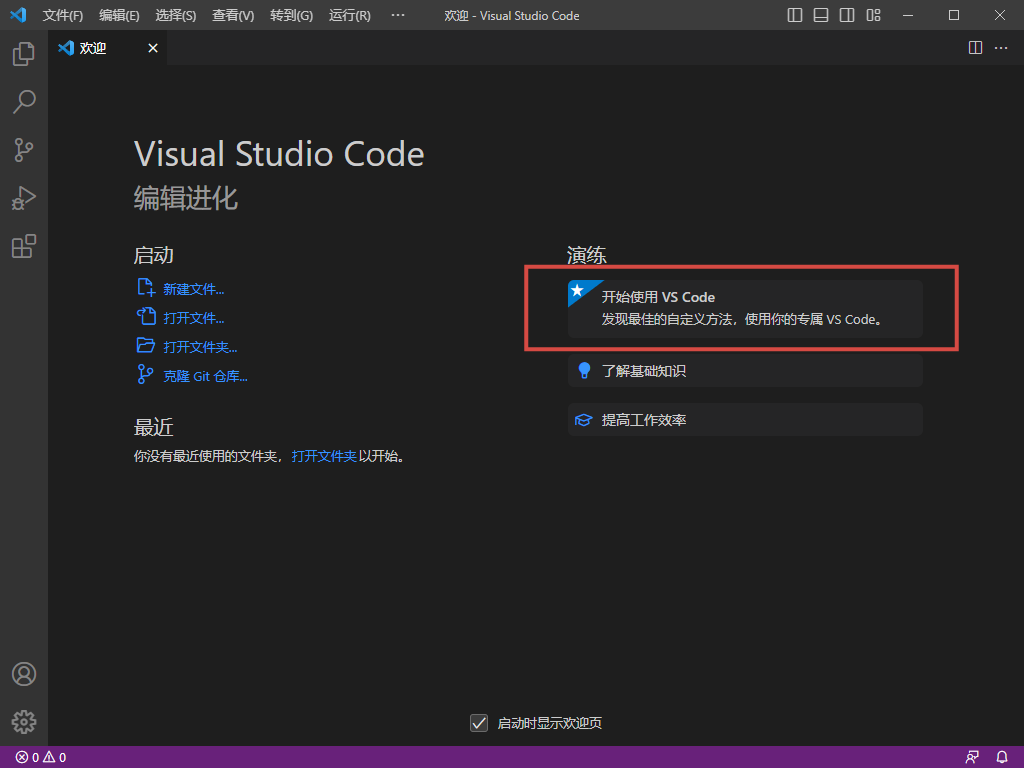






















 385
385











 被折叠的 条评论
为什么被折叠?
被折叠的 条评论
为什么被折叠?










